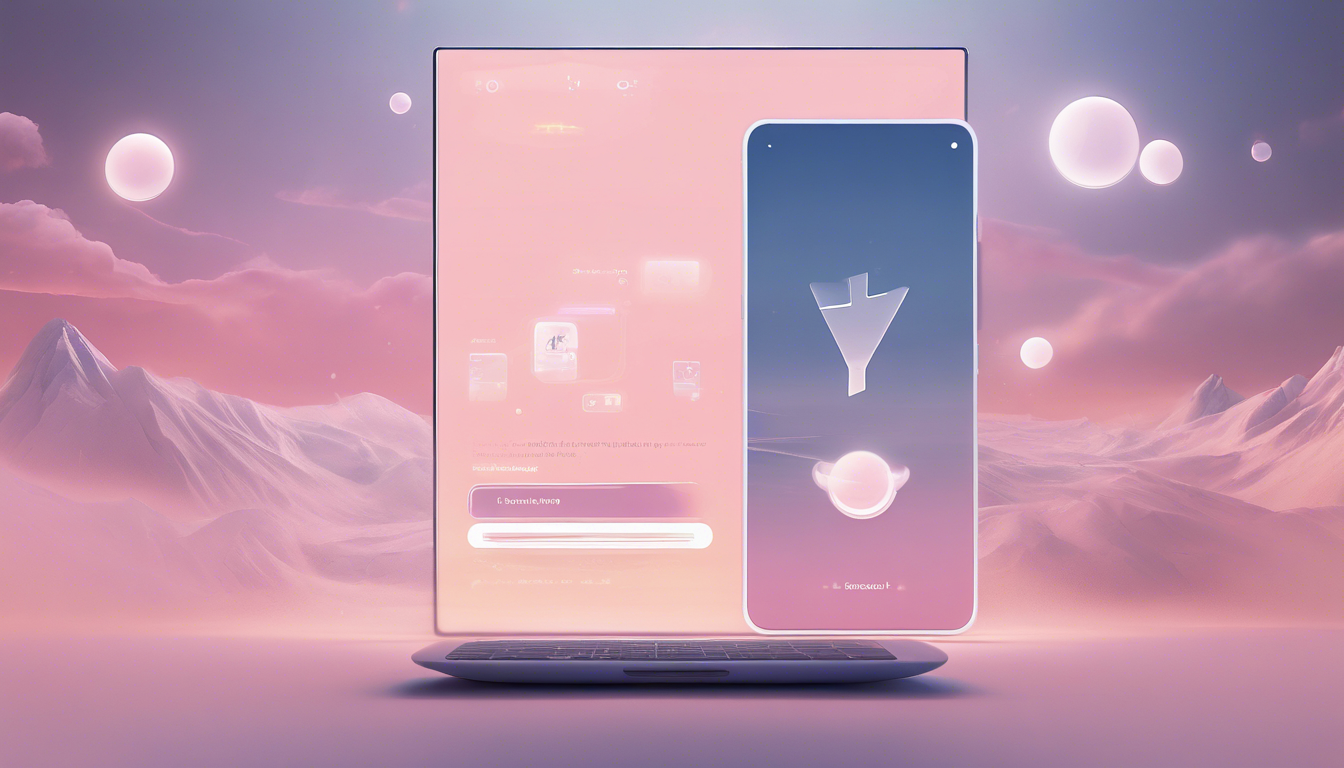Daftar Isi
- Apa yang Terjadi Saat Akun Dinonaktifkan
- Cara Menonaktifkan Akun Facebook Melalui Pusat Akun
- Cara Menonaktifkan Akun Facebook Melalui Pengaturan
- Mengaktifkan Ulang Akun Facebook
- Perbedaan Menonaktifkan dan Menghapus Akun
- Tips Menonaktifkan Akun Facebook
- Kesimpulan
Apa yang Terjadi Saat Akun Dinonaktifkan
Saat Anda menonaktifkan akun Facebook, beberapa hal yang akan terjadi adalah:
- Profil Anda tidak akan terlihat oleh siapa pun.
- Beberapa informasi, seperti pesan yang Anda kirimkan ke teman, mungkin masih bisa dilihat.
- Teman Anda masih bisa melihat nama Anda dalam daftar teman mereka, tetapi hanya mereka yang bisa melihatnya.
- Admin grup masih bisa melihat postingan dan komentar Anda, beserta nama Anda.
- Anda tidak akan bisa menggunakan akun Facebook untuk mengakses produk Oculus atau informasi Oculus Anda.
- Halaman yang Anda kelola juga akan dinonaktifkan. Namun, Anda bisa memberikan kontrol penuh Halaman kepada orang lain sebelum menonaktifkan akun Anda.
Perlu diingat bahwa Messenger akan tetap aktif jika Anda memilih untuk tetap mengaktifkan Messenger atau login ke Messenger saat Anda menonaktifkan akun Facebook.
Cara Menonaktifkan Akun Facebook Melalui Pusat Akun
Berikut langkah-langkah untuk menonaktifkan akun Facebook Anda melalui Pusat Akun:
- Klik foto profil Anda di kanan atas Facebook.
- Pilih Pengaturan & Privasi, lalu klik Pengaturan.
- Klik Pusat Akun di kiri atas layar Anda.
- Klik Detail pribadi, di bagian Pengaturan Akun.
- Ketuk Kepemilikan dan kontrol akun.
- Klik Penonaktifan atau penghapusan.
- Pilih akun atau profil yang ingin Anda nonaktifkan.
- Pilih Nonaktifkan akun.
- Klik Lanjutkan, lalu ikuti petunjuk untuk mengonfirmasi.
Dengan menonaktifkan akun melalui Pusat Akun, Anda dapat dengan mudah mengelola akun Facebook Anda.
Cara Menonaktifkan Akun Facebook Melalui Pengaturan
Jika Anda tidak memiliki akses ke pengalaman Halaman baru di Facebook, Anda juga dapat menonaktifkan akun melalui Pengaturan Facebook:
- Klik foto profil Anda di kanan atas Facebook.
- Pilih Pengaturan & Privasi, lalu klik Pengaturan.
- Klik Privasi, lalu klik Informasi Facebook Anda.
- Klik Penonaktifan dan Penghapusan.
- Pilih Nonaktifkan Akun, lalu klik Lanjutkan ke Penonaktifan Akun dan ikuti petunjuk untuk mengonfirmasi.
Anda juga dapat menonaktifkan akun melalui Pengaturan Facebook jika Anda tidak memiliki akses ke pengalaman Halaman baru:
- Dari profil utama Anda, klik di kanan atas Facebook.
- Pilih Pengaturan & Privasi, lalu klik Pengaturan.
- Klik Informasi Facebook Anda di kolom kiri.
- Klik Penonaktifan dan Penghapusan.
- Pilih Nonaktifkan Akun, lalu klik Lanjutkan ke Penonaktifan Akun dan ikuti petunjuk untuk mengonfirmasi.
Dengan mengikuti langkah-langkah ini, Anda dapat dengan mudah menonaktifkan akun Facebook Anda melalui Pengaturan.
Mengaktifkan Ulang Akun Facebook
Jika Anda ingin kembali ke Facebook setelah menonaktifkan akun, Anda dapat mengaktifkan ulang akun kapan saja dengan kembali login ke Facebook atau menggunakan akun Facebook untuk login di situs lain. Pastikan Anda memiliki akses ke email atau nomor telepon yang digunakan untuk login agar dapat menyelesaikan aktivasi ulang.
Jika Anda adalah satu-satunya admin yang memiliki kontrol penuh atas Halaman yang telah dinonaktifkan, Anda dapat mengaktifkan ulang Halaman tersebut setelah mengaktifkan ulang akun Facebook Anda.
Perbedaan Menonaktifkan dan Menghapus Akun
Terdapat beberapa perbedaan antara menonaktifkan dan menghapus akun Facebook:
- Jika Anda menghapus akun Facebook secara permanen, Anda tidak akan bisa mengaktifkan ulang akun tersebut. Semua informasi, termasuk profil, foto, postingan, dan video, akan dihapus secara permanen.
- Saat menonaktifkan akun, Anda dapat mengaktifkan ulang kapan saja. Foto, postingan, dan video Anda tidak akan dihapus.
- Jika akun dinonaktifkan, Anda masih bisa menggunakan Facebook Messenger. Namun, jika akun dihapus, Anda tidak akan bisa menggunakan Messenger lagi.
- Menghapus akun juga akan menghapus informasi terkait Oculus, termasuk pembelian aplikasi dan pencapaian Anda. Sementara jika hanya menonaktifkan, Anda masih bisa menggunakan akun Facebook untuk mengakses Oculus.
Tips Menonaktifkan Akun Facebook
Berikut adalah beberapa tips untuk menonaktifkan akun Facebook dengan aman:
- Pastikan Anda telah menyimpan semua informasi penting dari akun Facebook Anda sebelum menonaktifkan.
- Berikan kontrol penuh atas Halaman yang Anda kelola kepada orang lain jika Anda tidak ingin Halaman tersebut dinonaktifkan saat Anda menonaktifkan akun.
- Pertimbangkan untuk menonaktifkan akun sementara terlebih dahulu sebelum memutuskan untuk menghapusnya secara permanen.
- Pastikan Anda memiliki akses ke email atau nomor telepon yang digunakan untuk login agar dapat mengaktifkan ulang akun jika dibutuhkan.
- Perhatikan konsekuensi dari menonaktifkan akun, seperti profil yang disembunyikan dan beberapa informasi yang masih bisa dilihat oleh orang lain.
Kesimpulan
Menonaktifkan akun Facebook secara sementara dapat menjadi solusi yang baik jika Anda ingin beristirahat sejenak dari platform media sosial ini. Dengan menonaktifkan akun, profil Anda tidak akan terlihat oleh orang lain, namun beberapa informasi seperti pesan yang Anda kirimkan ke teman masih bisa dilihat.
Proses menonaktifkan akun Facebook dapat dilakukan dengan mudah melalui Pusat Akun atau Pengaturan Facebook. Pastikan Anda memahami konsekuensinya dan mengikuti tips yang telah dipaparkan agar proses menonaktifkan akun berjalan lancar.
Jika suatu saat Anda ingin kembali mengaktifkan akun Facebook, Anda dapat melakukannya kapan saja dengan kembali login. Namun, perlu diingat bahwa jika Anda menghapus akun secara permanen, Anda tidak akan bisa mengaktifkannya kembali.